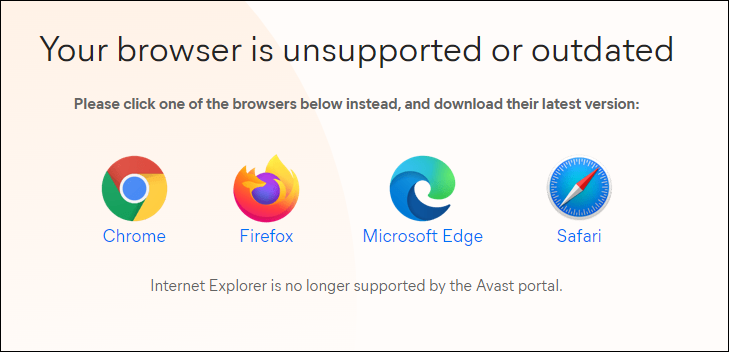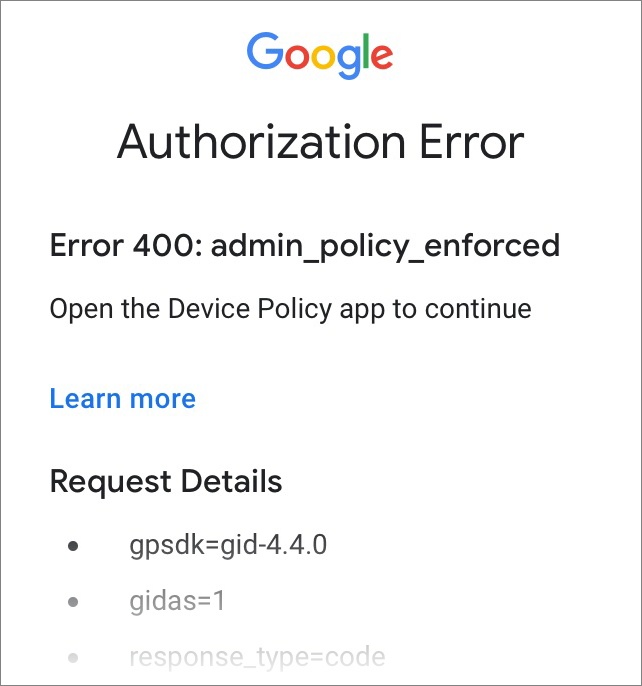この記事では、アバスト アカウントにサインインする場合の問題について、トラブルシューティングする手順を説明します。エラーメッセージまたは問題に応じて、以下の関連セクションを参照してください。
新しいアバスト アカウント ポータルの体験を導入し、使いやすさとセキュリティを向上させるように設計されています。この段階的なリリースにより、サインイン画面で異なる体験が表示されることがあります。この移行期間中にサポートするために、この記事には現在のサインイン画面と新しいサインイン画面を比較するタブが含まれています。
お使いのブラウザはサポートされていないか、または古いバージョンです
サポートされていないブラウザを使用している場合、[お使いのブラウザはサポートされていないか、または古いバージョンです] のメッセージが表示されます。場合によっては、アバストのWebサイトにアクセスするために、ブラウザを更新するか、サポート対象のブラウザのいずれかをインストールする必要があります。
お使いのブラウザに応じて、以下のいずれかを選択します。
ライセンス購入済みの保護機能をダウンロードする場合、ブラウザを更新した後に以下の操作を行います。
- アバスト アカウントにサインインします。
- [ライセンス] に移動して、目的のアプリで [ダウンロード] をクリックします。
- 画面の指示に従って保護機能をインストールします。
入力したユーザー名またはパスワードが正しくありません
アバスト アカウントにログインするには、ライセンスの購入時に指定したメールアドレスを入力します。アバスト アカウントに初めてサインインする場合は、次の記事を参照してください。
アバスト アカウントのアクティベートこのエラーは通常、次のいずれかの問題が原因です。
- 未登録のメール アドレスを入力: アバスト アカウントのユーザー名として登録済みのメールアドレスが正しく入力されていることを確認してください。
- 正しくないパスワードまたは古いパスワードの入力: 必ず 7 文字以上のパスワードを入力してください。
CapsLock がオンになっていないか確認してください。
それでもログインできない場合は、アバスト アカウントのパスワードをリセットしてください。パスワードをリセットする際、メール アドレスがアバスト アカウント データベースに登録されているかどうか確認することもできます。手順の詳細については、次の記事をご参照ください。
マイアバストサーバーが一時的に停止しています
このエラーは通常、メンテナンスのためサービスが一時的に利用できない場合に発生します。数分待ってからもう一度お試しください。
何回か試しても同じメッセージが表示される場合は、アバスト サポートに連絡して問題を報告し、サポートを依頼してください。アバストでは、常にサービスを提供できるよう最善を尽くしていますが、ときには問題が発生する場合があります。
承認エラー400:admin_policy_enforced
このエラー メッセージは、Google Apps Device Policy で管理される Google 企業アカウントにサインイン中に、[Google で続行]オプションを使用してアバスト アカウントにログインしようとすると表示されます。この問題を解決するには、次のいずれかのオプションをお試しください。
- アバスト アカウントのログイン ページに戻ります。[Google で続行]オプションを使用せずに、アバスト アカウントの認証情報を手動で入力し、[続行]をクリックします。
- アバスト アカウントのログインページに戻り、[Google で続行]を選択します。表示された Google アカウントの一覧から、企業用ではない Google アカウント(個人の Google アカウントなど)を選択します。ダイアログが表示されたら、Google アカウントの認証情報を入力します。
これでアバスト アカウントにログインできます。
アバスト アカウントに[
Google で続行]でログインする場合、アバスト アカウントに
関連付けられたメールアドレスを持つ Google アカウントを選択する必要があります。ただし、アバスト アカウントの
プライマリ メールである必要はありません。
入力したユーザー名またはパスワードが正しくありません
このエラーは通常、次のいずれかの問題が原因です。
- 未登録のメール アドレスを入力: アバスト アカウントのユーザー名として登録済みの電子メールアドレスが正しく入力されていることを確認してください。
- 正しくないパスワードまたは古いパスワードの入力: 必ず 7 文字以上のパスワードを入力してください。
CapsLock がオンになっていないか確認してください。
それでもログインできない場合は、アバスト アカウントのパスワードをリセットしてください。パスワードをリセットする際、メール アドレスがアバスト アカウント データベースに登録されているかどうか確認することもできます。詳しい手順については、次の記事の 新しいサインイン画面 タブを参照してください。
メッセージ:現時点でサーバーが利用不能です。
このエラーメッセージは、当社のサーバーに一時的な問題がある場合に表示されることがあります。約1時間待ってから、再度アバスト アカウントにサインインしてください。
何回か試しても同じメッセージが表示される場合は、アバスト サポートに連絡して問題を通知し、サポートを依頼してください。アバストでは、常にサービスを提供できるよう最善を尽くしていますが、ときには問題が発生する場合があります。
アップデート日: 2025年12月08日